인터넷 익스플로러 시작페이지(첫페이지) 수정이 안 됩니다.
- 날짜 2013-07-01
- 조회수 17,130
예상 원인
※ 시작 페이지가 특정 페이지로 고정되어 변경되지 않을 경우 아래 소프트웨어가 설치되어 있는 지 확인 후 해결 방법을 진행하세요.
조치 방법
알약, 알툴바 설정 변경
알약
1. [알약]을 실행 후 [환경 설정]을 선택하세요.
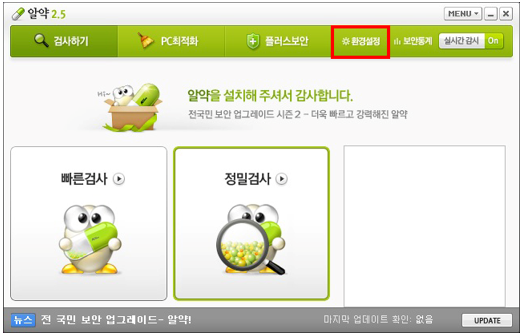
2. 왼쪽 [기타 설정] 메뉴에서 [기타]를 선택하세요.
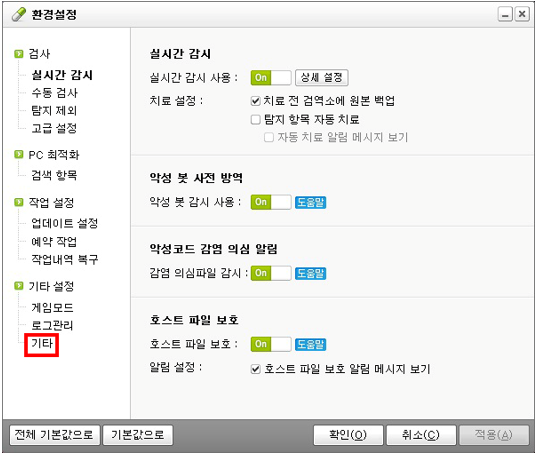
3. [홈페이지 관리]의 [홈페이지 URL]에서 원하는 주소를 입력하세요.홈페이지 관리]의 [홈페이지 URL]에서 원하는 주소를 입력하세요.
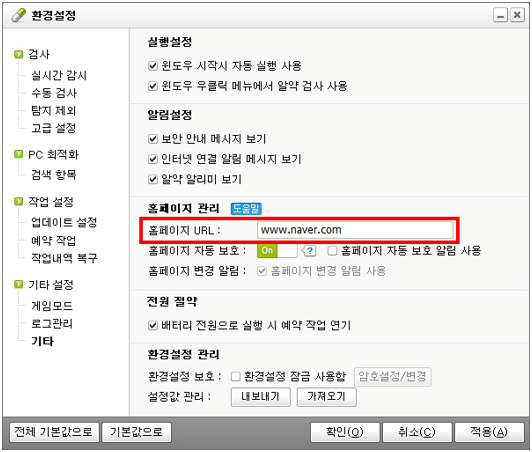
4.[홈페이지 자동 보호]를 [OFF]로 변경 후 [확인]을 클릭하세요.
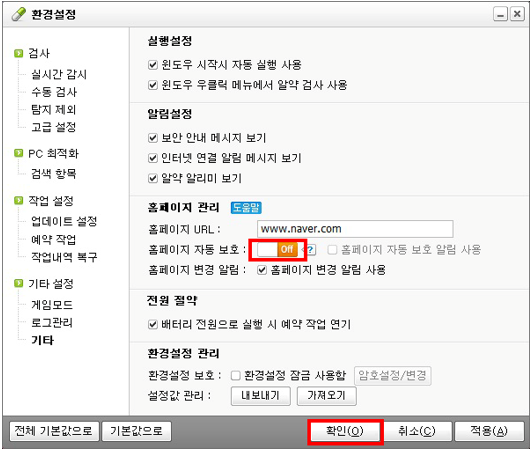
알툴바
1. Internet Explorer를 실행 후 왼족 상단 [알툴바] 아이콘을 클릭하세요.
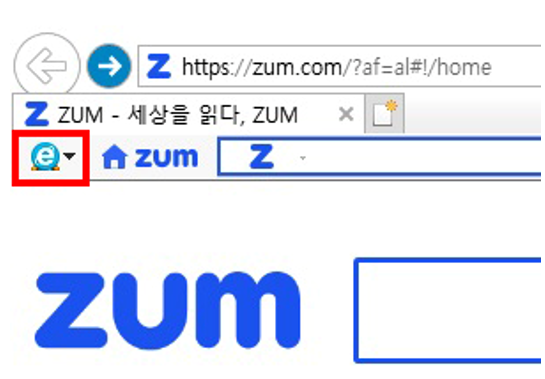
2. 메뉴에서 [환경 설정]을 선택하세요.
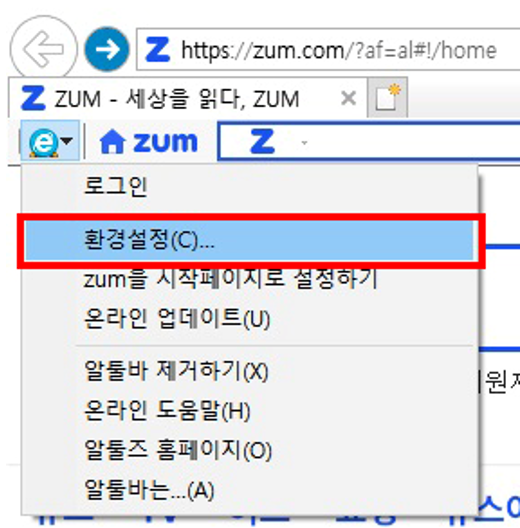
3. [기능 사용 설정]에서 [새탭을 zum으로 사용하기]의 체크를 해제 후 [확인]을 클릭하세요.
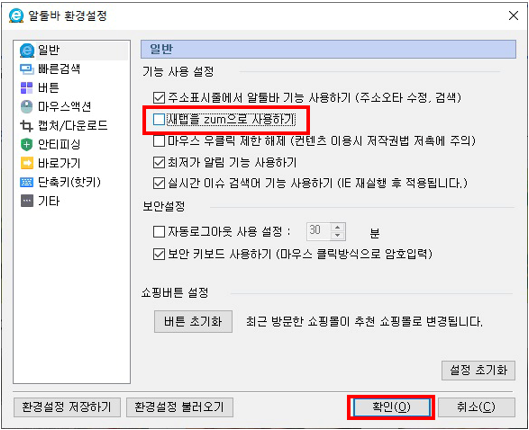
다음 클리너 설정 변경
1. [다음 클리너]를 실행 후 [환경 설정]을 선택하세요.
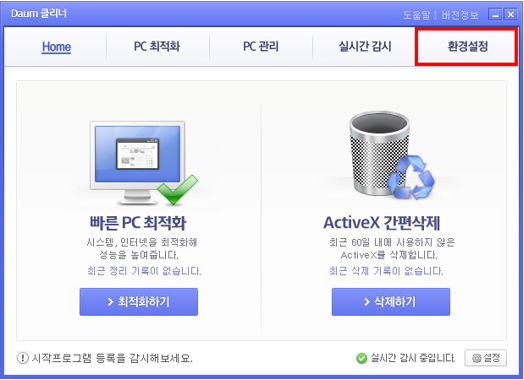
2. [Daum을 새 탭의 시작 페이지로 (IE7이상)]의 체크를 해제하세요.
![Daum을 새 탭의 시작 페이지로 (IE7이상)]의 체크 해제](https://api.samsungsvc.co.kr/hpFaqContentFile/thumbnail/202103/10/759cb9e0-f916-4347-b6f0-80f5165b1b3f.png)
3. [시작 페이지를 Daum으로 자동 보호] 항목을 [시작 페이지 보호기능 사용 안함]으로 변경하세요.
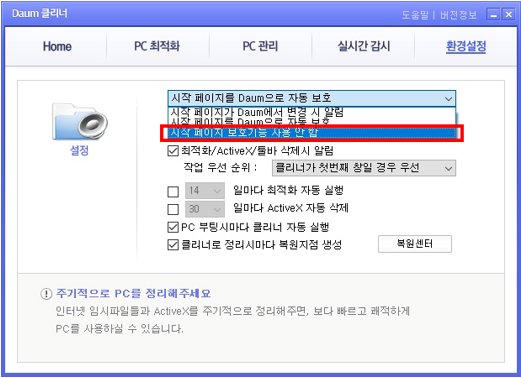
터보 클리너 for 네이트 설정 변경
1. [터보 클리너]를 실행 후 [환경 설정]을 선택하세요.
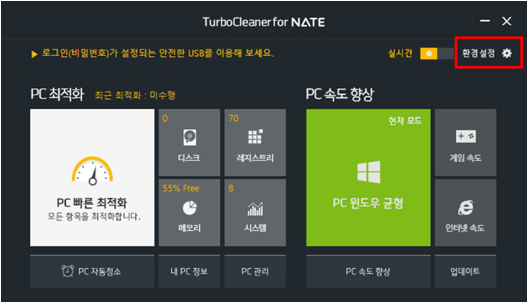
2. [네이트 홈페이지 변경 자동 보호] 항목에 대한 체크를 해제 후 [닫기]를 선택하세요.
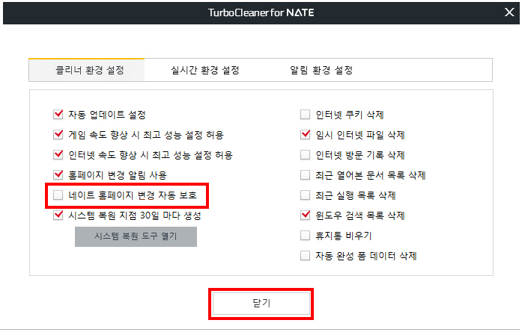
[Windows 10] 인터넷 브라우저 별 시작 페이지 변경 방법 알아보기
Internet Explorer
1. Internet Explorer 실행 후 오른쪽 상단 톱니바퀴 아이콘인 [설정]을 선택하세요.

2. [인터넷 옵션]을 선택하세요.
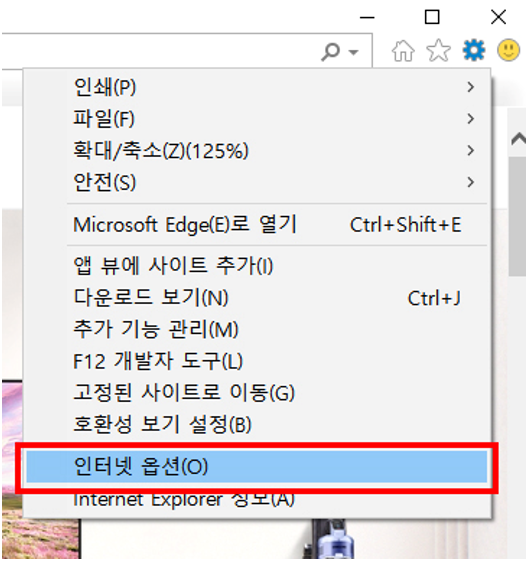
3. [일반] 탭의 [홈페이지]에서 원하는 시작 페이지 주소를 입력 후 [적용]을 클릭하세요.
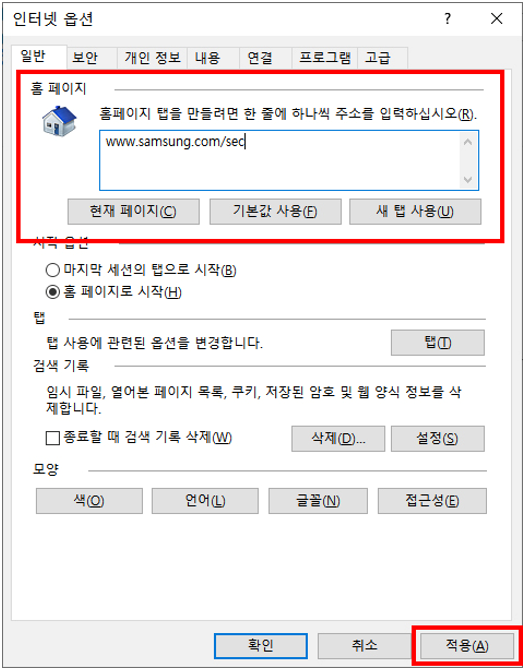
Chrome Browser
1. Chrome Browser 실행 후 오른쪽 상단 [설정]을 선택하세요.
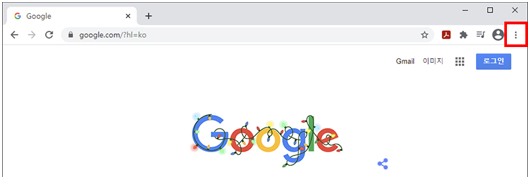
2. [설정]을 선택하세요.
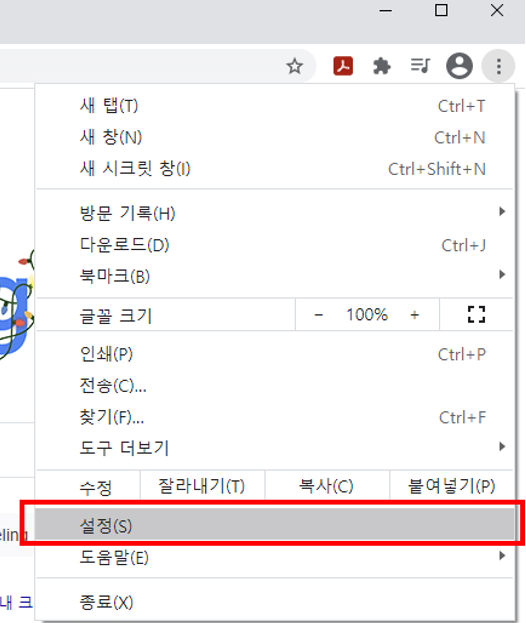
3. [시작 그룹]에서 [특정 페이지 또는 페이지 모음 열기]을 선택한 후 [시작 페이지 추가]를 클릭하세요.
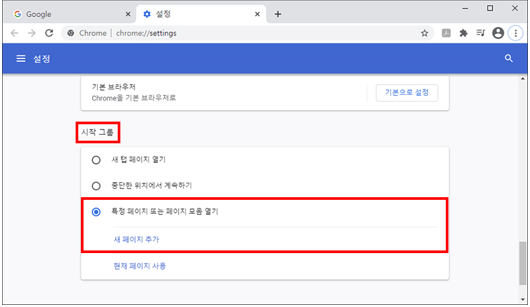
4. URL 입력 창에 원하는 시작 페이지 주소를 입력한 후 [추가]를 클릭하세요.

Microsoft Edge Browser
※ 해당 내용은 홈 버튼을 눌렀을 때 지정한 페이지로 바로 가게 하는 기능으로, 새 탭의 시작페이지를 변경할 수 있는 방법은 기본적으로 제공하지 않습니다.
1. Microsoft Edge 실행 후 오른쪽 상단 아이콘을 클릭하세요.
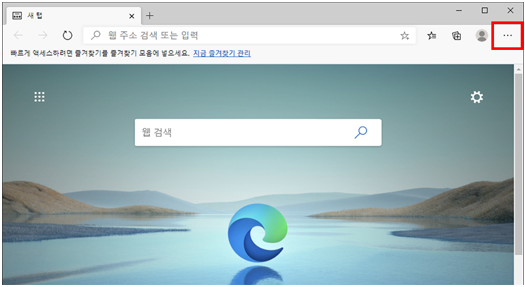
2. [설정]을 선택하세요.
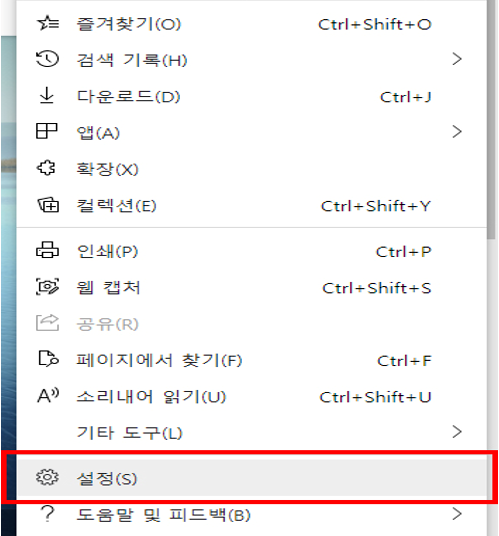
3. [설정] 항목 옆의 아이콘을 클릭하세요.
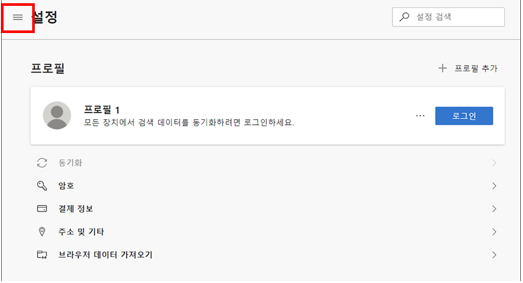
4. 항목에서 [브라우저 디스플레이]를 선택하세요.
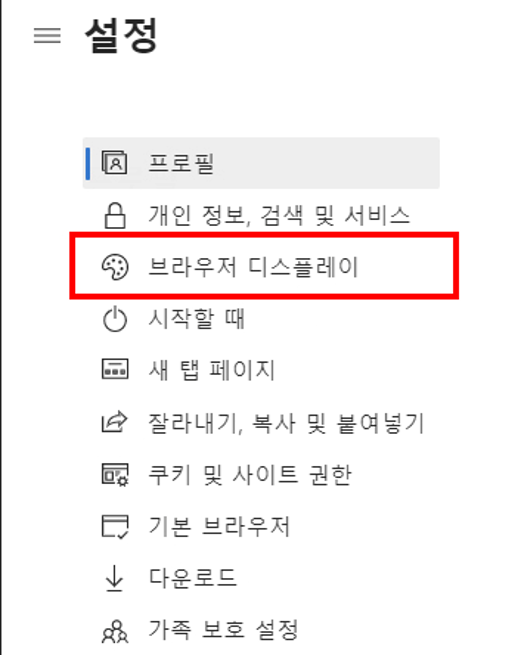
5. [도구 모음 사용자 지정]에서 [홈 단추 표시] 항목을 [켬]으로 변경하세요.
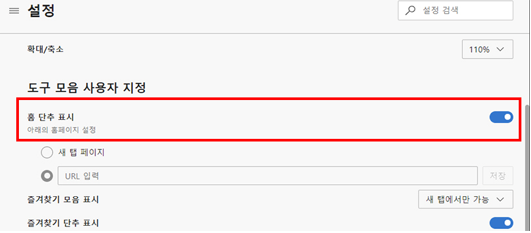
6. URL 입력창에 원하는 시작 페이지 주소를 입력한 후 [저장]버튼을 클릭하세요.
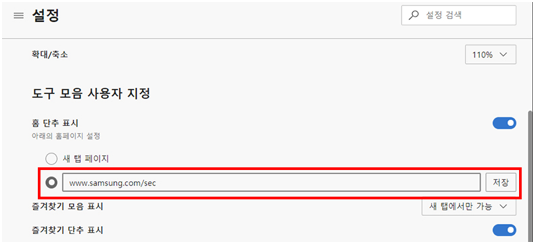
7. Microsoft Edge 창을 닫고 다시 실행하세요.
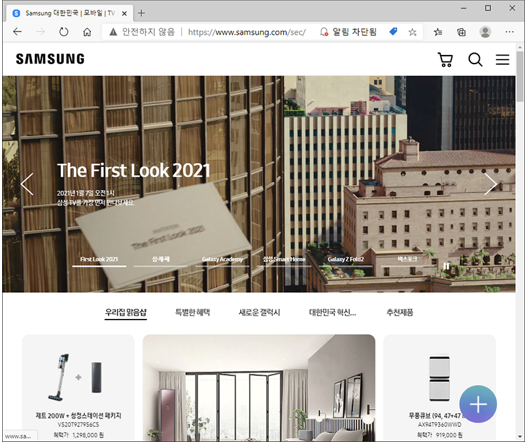
- 평가해 주신 의견은 콘텐츠 개선을 위한 자료로만 활용됩니다.